Čo je Search Marquis
Search Marquis je generický prehliadač únosca, ktorý ovplyvňuje počítače Mac. Znaky toho, že je prítomný v počítači, zahŕňajú searchmarquis.com otvorenie pri každom spustení prehliadača, ako aj nežiaduce zmeny v nastaveniach prehliadača. Pokiaľ ide o infekcie ísť, tento prehliadač únosca je pomerne nápadný vzhľadom na to, že neznáma webová stránka bude načítať namiesto vašej obvyklej domovskej stránky. Tiež si všimnete, že váš vyhľadávač bude iný. Prehliadač únoscov podporovať pochybné vyhľadávače, ktoré vložiť sponzorovaný obsah do výsledkov vyhľadávania s cieľom presmerovať používateľov na určité stránky za účelom generovanie návštevnosti a príjmov. 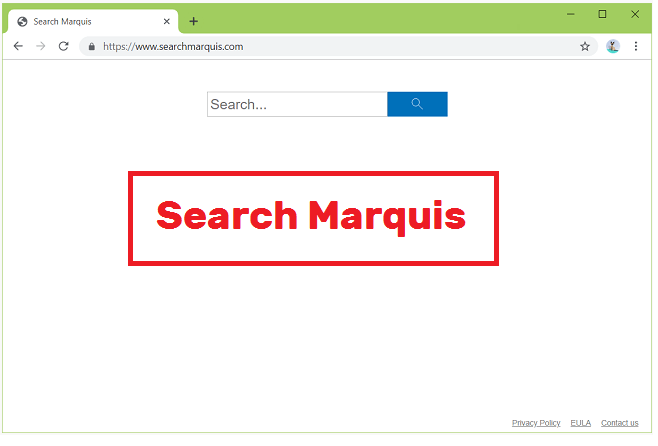
Než sa príliš obávate, nie je to nebezpečná infekcia, ktorá spôsobí poškodenie vášho počítača alebo súborov. Zameriava sa na vystavenie vás reklamnému obsahu nadovšetko, takže sa nemusíte obávať priameho poškodenia. Avšak, to by malo byť uvedené, že únosca bude snažiť presmerovať vás na všetky druhy webových stránok, a nie všetky z nich bude nevyhnutne v bezpečí. Niektoré z stránok, ktoré dostanete presmerovaný na môže skryť malware alebo propagovať podvody, takže zatiaľ čo únoscovia nie sú priamo škodlivé, môžu spôsobiť problémy.
Ak nájdete tento prehliadač únosca nainštalovaný na vašom Macu, čím skôr odstránite Search Marquis , tým lepšie. To môže byť vykonané manuálne, ak chcete, ale pomocou anti-spyware softvér by bolo jednoduchšie.
Ako sa vyhnúť prehliadač únosca infekcie
Prehliadač únoscov, adware, a potenciálne nežiaduce programy (PUP) používať softvér bundling metóda nainštalovať na počítače používateľov bez toho, aby si všimol. Spôsob, akým softvér spájanie funguje, je vyššie uvedené infekcie prichádzajú pripojené k slobodnému softvéru ako ďalšie ponuky a sú povolené inštalovať spolu automaticky, bez toho, aby vyžadovali akékoľvek ďalšie povolenie od používateľov. To je dôvod, prečo je táto metóda dosť zamračená a programy, ktoré ju používajú, sú často detegované ako potenciálne hrozby antivírusovými programami.
Ponuky, ktoré prichádzajú do bezplatného softvéru, sú voliteľné, takže sa môžete vyhnúť ich inštaláciám. Dôvodom, prečo mnohí používatelia skončia náhodne povoliť tieto nežiaduce inštalácie, je to, že ponuky sú spočiatku skryté. Pri inštalácii bezplatných programov sa mnohí používatelia rozhodnú pre predvolené nastavenia, pretože inštalačné okno ich odporúča, ale tieto nastavenia sú presne dôvodom, prečo používatelia skončia s inštaláciou ponúk. Predvolené nastavenia skryjú ponuky a automaticky umožňujú ich inštaláciu. Ak používate rozšírené alebo vlastné nastavenia, všetky pridané ponuky sa zviditeľní a získate možnosť zrušiť výber všetkých ponúk. Stačí jednoducho odškrtnenie krabíc. Akonáhle to urobíte, môžete pokračovať v inštalácii programu.
Majte na pamäti, že niektoré ponuky sa môžu zdať užitočné na prvý pohľad, ale stále sa neodporúča ich inštalovať. Žiadny legitímny program nebude používať softvérové viazanie na inštaláciu, a akýkoľvek program, ktorý by nemal byť na vašom počítači. Ak povolíte tieto nežiaduce inštalácie, váš počítač sa rýchlo naplní nevyžiadanými programami, ktoré môžu byť ťažké zbaviť sa po inštalácii.
Môže prehliadač únosca poškodiť váš počítač?
Akonáhle tento prehliadač únosca nainštaluje na váš Mac, budete vedieť. Nastavenia prehliadača, či už používate Safari Google Chrome alebo Firefox Mozilla, zmenia nastavenia. Najmä searchmarquis.com byť nastavený ako domovská stránka / nové karty. Zmení sa aj predvolený vyhľadávací nástroj. Nebudete môcť vrátiť tieto zmeny nastavenia, zatiaľ čo únosca zostáva nainštalovaný, pretože to bude len robiť zmeny znova a znova.
Únosca má v úmysle presmerovať vás na sponzorované webové stránky, čo je dôvod, prečo bude tlačiť sporné vyhľadávanie, ktoré mení výsledky vyhľadávania zahrnúť určité odkazy. Sponzorované výsledky sa vám zobrazia aj pri vyhľadávaní prostredníctvom panela s adresou prehliadača, pretože sporný vyhľadávací nástroj je nastavený ako predvolený vyhľadávací nástroj. Tieto výsledky budú mať veľmi málo spoločného s tým, čo ste hľadali, takže s nimi nie je potrebné komunikovať. V skutočnosti by ste sa mali aktívne vyhnúť kliknutiu na ne, pretože by ste mohli byť vystavení nebezpečným webovým stránkam, ktoré skrývajú malware alebo propagujú podvody. Takže aj keď únosca nie je priamo škodlivý, to isté nemožno povedať o jeho presmerovanie.
Search Marquis odstránenie
Prehliadač únoscov nie sú vážne infekcie, takže môžete odstrániť Search Marquis ako pomocou antivírusového softvéru a manuálne. Ak chcete odstrániť Search Marquis manuálne, pokyny budú uvedené nižšie. Ale pre používateľov, ktorí majú málo skúseností s odinštalovaním pretrvávajúcich programov, by bolo najlepšie použiť antivírusový softvér, pretože program by sa postaral o všetko, vrátane zrušenie všetkých zmien nastavenia prehliadača vykonané únosca.
Offers
Stiahnuť nástroj pre odstránenieto scan for Search MarquisUse our recommended removal tool to scan for Search Marquis. Trial version of provides detection of computer threats like Search Marquis and assists in its removal for FREE. You can delete detected registry entries, files and processes yourself or purchase a full version.
More information about SpyWarrior and Uninstall Instructions. Please review SpyWarrior EULA and Privacy Policy. SpyWarrior scanner is free. If it detects a malware, purchase its full version to remove it.

Prezrite si Podrobnosti WiperSoft WiperSoft je bezpečnostný nástroj, ktorý poskytuje real-time zabezpečenia pred možnými hrozbami. Dnes mnohí používatelia majú tendenciu stiahnuť softvér ...
Na stiahnutie|viac


Je MacKeeper vírus?MacKeeper nie je vírus, ani je to podvod. I keď existujú rôzne názory na program na internete, veľa ľudí, ktorí nenávidia tak notoricky program nikdy používal to, a sú ...
Na stiahnutie|viac


Kým tvorcovia MalwareBytes anti-malware nebol v tejto činnosti dlho, robia sa na to s ich nadšenie prístup. Štatistiky z týchto stránok ako CNET ukazuje, že bezpečnostný nástroj je jedným ...
Na stiahnutie|viac
Quick Menu
krok 1. Odinštalovať Search Marquis a súvisiace programy.
Odstrániť Search Marquis z Windows 8
Pravým-kliknite v ľavom dolnom rohu obrazovky. Akonáhle rýchly prístup Menu sa objaví, vyberte Ovládací Panel Vyberte programy a funkcie a vyberte odinštalovať softvér.


Odinštalovať Search Marquis z Windows 7
Kliknite na tlačidlo Start → Control Panel → Programs and Features → Uninstall a program.


Odstrániť Search Marquis z Windows XP
Kliknite na Start → Settings → Control Panel. Vyhľadajte a kliknite na tlačidlo → Add or Remove Programs.


Odstrániť Search Marquis z Mac OS X
Kliknite na tlačidlo prejsť v hornej ľavej časti obrazovky a vyberte aplikácie. Vyberte priečinok s aplikáciami a vyhľadať Search Marquis alebo iné podozrivé softvér. Teraz kliknite pravým tlačidlom na každú z týchto položiek a vyberte položku presunúť do koša, potom vpravo kliknite na ikonu koša a vyberte položku Vyprázdniť kôš.


krok 2. Odstrániť Search Marquis z vášho prehliadača
Ukončiť nechcené rozšírenia programu Internet Explorer
- Kliknite na ikonu ozubeného kolesa a prejdite na spravovať doplnky.


- Vyberte panely s nástrojmi a rozšírenia a odstrániť všetky podozrivé položky (okrem Microsoft, Yahoo, Google, Oracle alebo Adobe)


- Ponechajte okno.
Zmena domovskej stránky programu Internet Explorer sa zmenil vírus:
- Kliknite na ikonu ozubeného kolesa (ponuka) na pravom hornom rohu vášho prehliadača a kliknite na položku Možnosti siete Internet.


- Vo všeobecnosti kartu odstrániť škodlivé URL a zadajte vhodnejšie doménové meno. Stlačte tlačidlo Apply pre uloženie zmien.


Obnovenie prehliadača
- Kliknite na ikonu ozubeného kolesa a presunúť do možnosti internetu.


- Otvorte kartu Spresnenie a stlačte tlačidlo Reset.


- Vyberte odstrániť osobné nastavenia a vyberte obnoviť jeden viac času.


- Ťuknite na položku Zavrieť a nechať váš prehliadač.


- Ak ste neboli schopní obnoviť nastavenia svojho prehliadača, zamestnávať renomovanej anti-malware a skenovať celý počítač s ním.
Vymazať Search Marquis z Google Chrome
- Prístup k ponuke (pravom hornom rohu okna) a vyberte nastavenia.


- Vyberte rozšírenia.


- Odstránenie podozrivých prípon zo zoznamu kliknutím na položku kôš vedľa nich.


- Ak si nie ste istí, ktoré rozšírenia odstrániť, môžete ich dočasne vypnúť.


Reset Google Chrome domovskú stránku a predvolený vyhľadávač Ak bolo únosca vírusom
- Stlačením na ikonu ponuky a kliknutím na tlačidlo nastavenia.


- Pozrite sa na "Otvoriť konkrétnu stránku" alebo "Nastavenie strany" pod "na štarte" možnosť a kliknite na nastavenie stránky.


- V inom okne odstrániť škodlivý Hľadať stránky a zadať ten, ktorý chcete použiť ako domovskú stránku.


- V časti Hľadať vyberte spravovať vyhľadávače. Keď vo vyhľadávačoch..., odstrániť škodlivý Hľadať webové stránky. Ponechajte len Google, alebo vaše preferované vyhľadávací názov.




Obnovenie prehliadača
- Ak prehliadač stále nefunguje ako si prajete, môžete obnoviť jeho nastavenia.
- Otvorte menu a prejdite na nastavenia.


- Stlačte tlačidlo Reset na konci stránky.


- Ťuknite na položku Reset tlačidlo ešte raz do poľa potvrdenie.


- Ak nemôžete obnoviť nastavenia, nákup legitímne anti-malware a scan vášho PC.
Odstrániť Search Marquis z Mozilla Firefox
- V pravom hornom rohu obrazovky, stlačte menu a vyberte položku Doplnky (alebo kliknite Ctrl + Shift + A súčasne).


- Premiestniť do zoznamu prípon a doplnky a odinštalovať všetky neznáme a podozrivé položky.


Mozilla Firefox homepage zmeniť, ak to bolo menene vírus:
- Klepnite na menu (v pravom hornom rohu), vyberte položku Možnosti.


- Na karte Všeobecné odstráňte škodlivých URL a zadať vhodnejšie webové stránky alebo kliknite na tlačidlo Obnoviť predvolené.


- Stlačením OK uložte tieto zmeny.
Obnovenie prehliadača
- Otvorte menu a kliknite na tlačidlo Pomocník.


- Vyberte informácie o riešení problémov.


- Stlačte obnoviť Firefox.


- V dialógovom okne potvrdenia kliknite na tlačidlo Obnoviť Firefox raz.


- Ak ste schopní obnoviť Mozilla Firefox, prehľadať celý počítač s dôveryhodné anti-malware.
Odinštalovať Search Marquis zo Safari (Mac OS X)
- Prístup do ponuky.
- Vybrať predvoľby.


- Prejdite na kartu rozšírenia.


- Kliknite na tlačidlo odinštalovať vedľa nežiaduce Search Marquis a zbaviť všetky ostatné neznáme položky rovnako. Ak si nie ste istí, či rozšírenie je spoľahlivá, alebo nie, jednoducho zrušte začiarknutie políčka Povoliť na dočasné vypnutie.
- Reštartujte Safari.
Obnovenie prehliadača
- Klepnite na ikonu ponuky a vyberte položku Reset Safari.


- Vybrať možnosti, ktoré chcete obnoviť (často všetky z nich sú vopred) a stlačte tlačidlo Reset.


- Ak nemôžete obnoviť prehliadač, skenovať celý PC s autentické malware odobratie softvéru.
Site Disclaimer
2-remove-virus.com is not sponsored, owned, affiliated, or linked to malware developers or distributors that are referenced in this article. The article does not promote or endorse any type of malware. We aim at providing useful information that will help computer users to detect and eliminate the unwanted malicious programs from their computers. This can be done manually by following the instructions presented in the article or automatically by implementing the suggested anti-malware tools.
The article is only meant to be used for educational purposes. If you follow the instructions given in the article, you agree to be contracted by the disclaimer. We do not guarantee that the artcile will present you with a solution that removes the malign threats completely. Malware changes constantly, which is why, in some cases, it may be difficult to clean the computer fully by using only the manual removal instructions.
